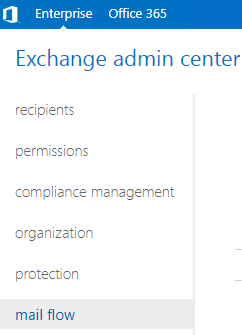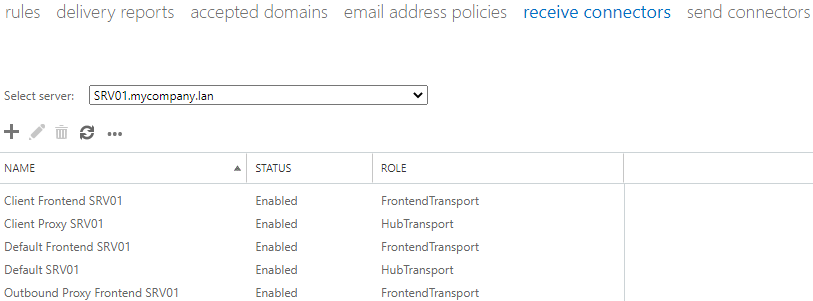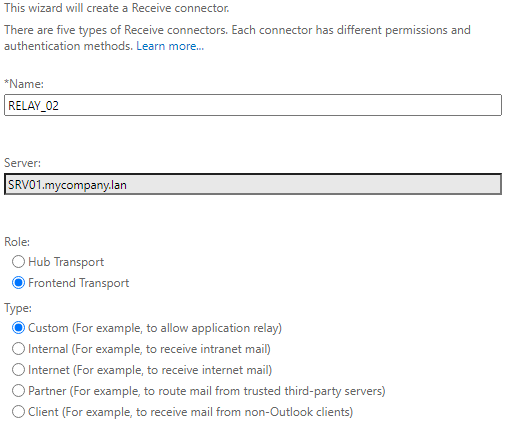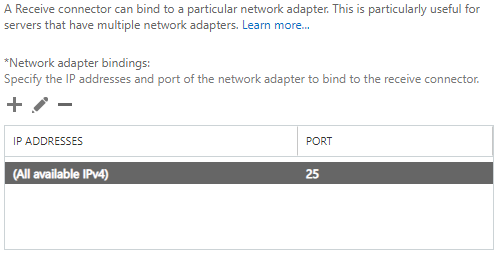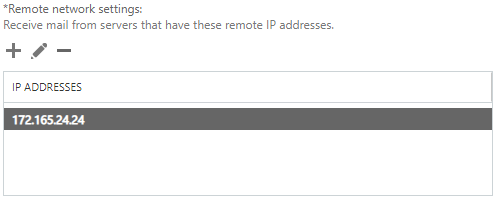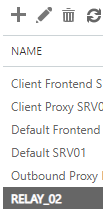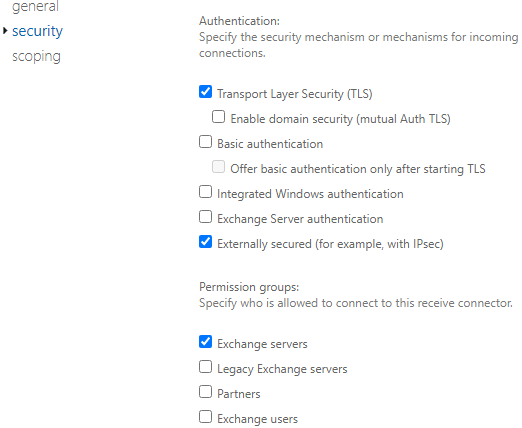在旧版本的Exchange Server(如2007和2010)中,集线器传输服务用于处理与SMTP相关的任何事情。在较新版本的Exchange Server(2016年和2019年)中,有两个服务用于此目的。
- 前端运输服务:这是其他SMTP主机在向Exchange Server发送电子邮件时用来连接的服务。该服务监听端口25。它可以很容易地用-这个名字来识别默认的前端
。 - 枢纽运输服务:这是前端传输和其他Exchange Server集线器传输服务使用的后端服务。服务监听端口2525。它可以被识别为默认的
在交易所管理中心(EAC)。
如何查看连接器?
要查看连接器,请执行以下步骤:
- 打开交易所管理中心(EAC)。
- 点击邮件流。
- 点击接收连接器。
在这里,您可以找到提到的接收连接器。

如果已经创建了连接器,您仍然可以创建新的连接器,以允许其他设备发送电子邮件,如服务器通知。还可以创建连接器,以允许其他服务器通过本地Exchange Server进行中继,就像在混合设置或其他外部设备中一样。
如何创建继电器连接器?
在开始之前,您必须小心不要向外部任何人开放运输服务,因为它很容易被未被邀请的客人发送垃圾邮件和滥用。因此,在设置新连接器时,请确保将其使用限制为一个IP范围或特定IP地址。如果没有设置,你将以“开放中继”结束,任何人都可以从这里发送电子邮件。您的公共IP地址可能被列入黑名单并被滥用。所以,设置的时候要小心。
您可以通过两种不同的方式创建中继连接。
- 您可以创建一个连接器,它将位于前端传输端。它可以被限制为IP地址,其中任何发送主机都将被视为匿名,并且应用反垃圾邮件和消息限制。
- 您可以在具有相同限制的前端传输上创建连接器。但是,您可以在连接器中添加Exchange server和外部安全身份验证机制。在这种类型的连接器中,发送主机被认为是经过身份验证的合法主机。因此,电子邮件不受反垃圾邮件和消息大小限制。
使用PowerShell创建连接器
方法创建接收连接器Exchange Management Shell (EMS);你可以使用New-ReceiveConnector命令如下所示。
New-ReceiveConnector -Name "

下一步是设置权限组和身份验证机制。为此,使用Set-ReceiveConnectorPowerShell命令如下所示。
Set-ReceiveConnector”

完成此操作后,您可以通过使用Get-ReceiveConnectorPowerShell命令(如下所示)。这将提供所创建连接器的所有细节。
Get-ReceiveConnector身份

使用Exchange管理中心(EAC)
你也可以用交易所管理中心(EAC)创建连接器。遵循以下步骤:
- 打开交易所管理中心(EAC)不用管理用户登录,然后单击邮件流从左窗格开始。
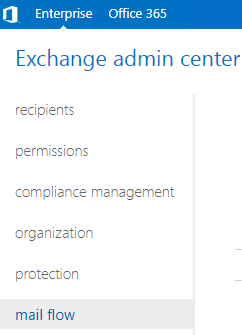
- 点击接收连接器。
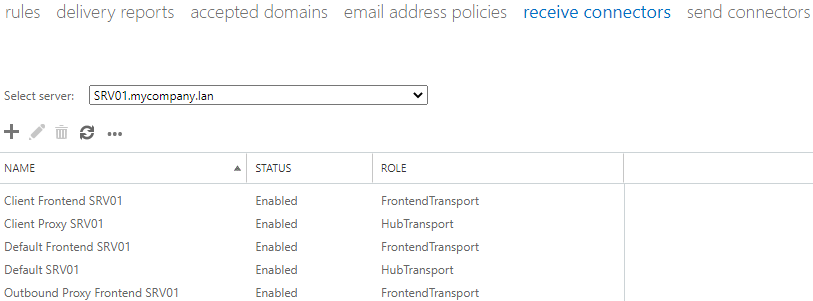
- 单击加号(+)按钮以创建新的连接器。
- 输入连接器的名称。
- 蜱虫前端传输,单击“下一步”。
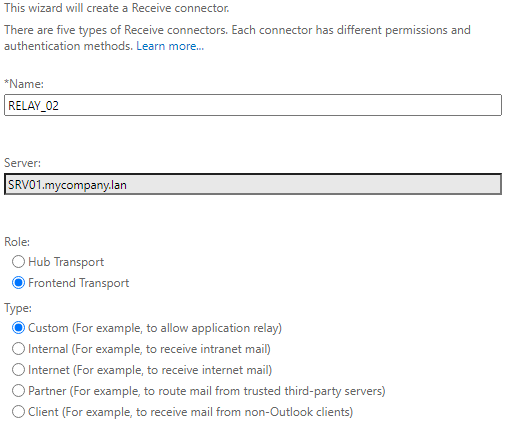
- 点击下一个
- 您可以让绑定保持原样。它可以自动通过服务器的任何适配器。
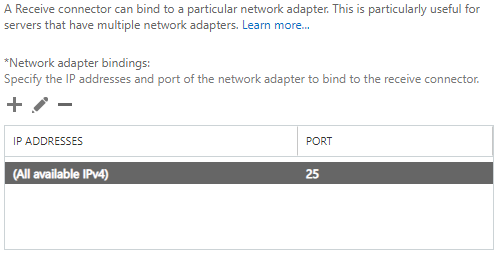
- 点击下一个,现在输入要接受连接的子网或IP地址。您需要在这个屏幕中输入远程地址。
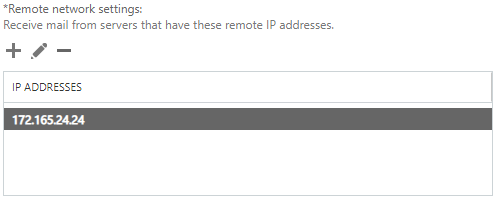
- 点击完成创建连接器后,突出显示该连接器并单击编辑
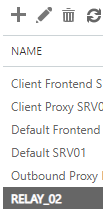
- 单击安全性选项卡并选择Exchange服务器和外部安全(例如,使用IPsec)。这是为了匹配我们做过的例子。但是,根据连接器的要求,这些可以更改。
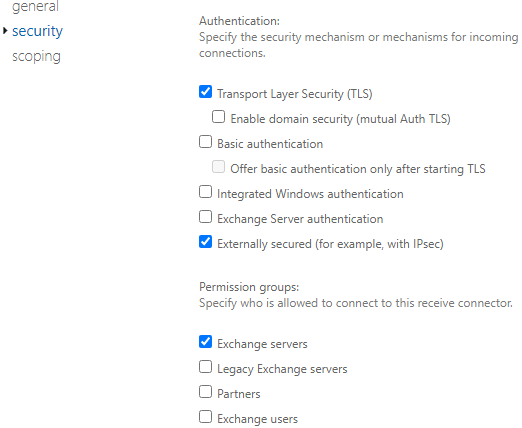
- 准备好后,点击保存
结论
在上面,我们讨论了如何使用PowerShell和交易所管理中心(EAC)。由于您正在处理服务器的配置,因此必须确保没有任何配置会导致Exchange服务器之间的通信和内部邮件流出现问题。
创建SMTP中继连接器之后,需要在新的Exchange Server上创建用户配置文件和邮箱。此外,您需要授予用户登录和使用其电子邮件帐户发送和接收消息的访问权限。要将邮箱快速移动到新服务器,可以使用EDB转换软件,例如恒星转换器的EDB。
使用此软件,您可以打开任何版本的EDB数据库和任何大小。您可以浏览数据库并将数据导出为PST和其他格式。您还可以将EDB数据直接导出到新的Exchange实时数据库或迁移到Office 365。该应用程序不仅限于用户邮箱,还可以导出存档、共享邮箱、禁用邮箱和公用文件夹。

 免费下载
免费下载